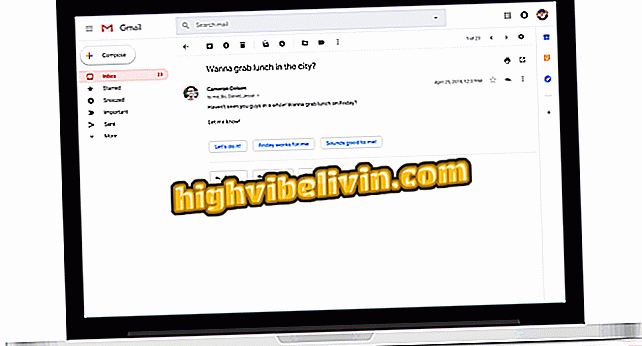iPhone tiết lộ những ứng dụng nào không được sử dụng; biết cách sử dụng và giải phóng không gian
IOS 11 có chức năng riêng cho phép bạn tìm hiểu lần cuối cùng một ứng dụng được mở trên iPhone. Tính năng này rất hữu ích để biết những ứng dụng nào người dùng không sử dụng thường xuyên. Bằng cách này, bạn có thể chọn gỡ cài đặt nó để giải phóng dung lượng trên điện thoại của mình. Khi cần thiết, chương trình sẽ được tải xuống lại từ App Store. Không có dữ liệu bị mất trong quá trình.
Trong hướng dẫn sau, hãy tìm hiểu cách xác định và xóa các ứng dụng bạn không sử dụng trên iPhone. Từng bước được thực hiện trên iPhone 8, nhưng các mẹo có giá trị cho các mẫu thiết bị khác của Apple, bao gồm cả iPad.

Tìm hiểu cách xác định và xóa các ứng dụng không sử dụng trên iPhone hoặc iPad của bạn
Cách tắt ảnh HEIC trên iPhone
Bước 1. Truy cập cài đặt iPhone và mở "Chung". Sau đó chạm vào "Bộ nhớ iPhone".

Mở cài đặt lưu trữ
Bước 2. Trượt màn hình vào danh sách các ứng dụng đã cài đặt và đợi cho nó tải đầy đủ. Lần cuối cùng ứng dụng được sử dụng được hiển thị ngay bên dưới tên. Để gỡ cài đặt ứng dụng bạn không sử dụng, hãy nhấn vào ứng dụng đó, đi đến "Gỡ cài đặt ứng dụng" và xác nhận.

Gỡ cài đặt ứng dụng không sử dụng
Cài đặt lại ứng dụng
Bước 1. Nếu bạn cần sử dụng ứng dụng, chỉ cần quay lại cài đặt và chạm vào "Cài đặt lại ứng dụng". Bạn cũng có thể nhấn vào biểu tượng ứng dụng trên màn hình chính. Quá trình tải xuống sẽ bắt đầu và khi kết thúc, ứng dụng sẽ mở bình thường mà không mất dữ liệu nào.

Cài đặt lại ứng dụng

iPhone: bốn mẹo để tạo thêm không gian trên điện thoại thông minh của bạn
iPhone 8: có đáng mua với giá thấp hơn ở Mỹ không? Tìm trong diễn đàn